Screenshot mit Selen in Python
-
Verwenden Sie die Funktion
save_screenshot(), um einen Screenshot mitseleniumin Python zu erstellen -
Verwenden Sie die Funktion
get_screenshot_as_file(), um einen Screenshot mitseleniumin Python zu erstellen -
Verwenden Sie das Paket
Screenshot-Selenium, um einen Screenshot mitseleniumin Python zu erstellen - Abschluss
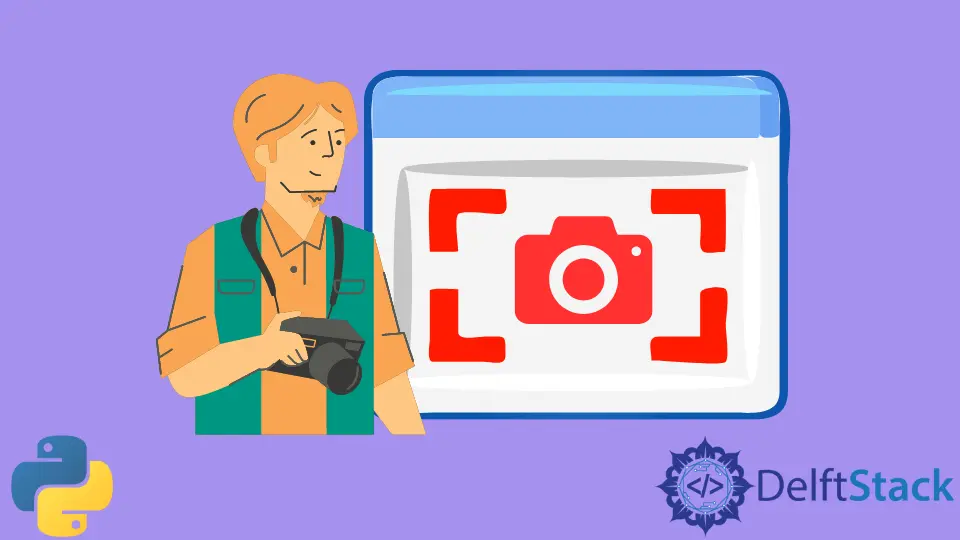
Wir können Aufgaben mit einem Python-Skript auf einem automatisierten Webbrowser mit selenium ausführen. Wir können den Bildschirm des Browsers mit verschiedenen Methoden als Screenshot erfassen.
Dieses Tutorial zeigt, wie man einen Screenshot des automatisierten Browsers mit selenium in Python erstellt.
Verwenden Sie die Funktion save_screenshot(), um einen Screenshot mit selenium in Python zu erstellen
Das Paket selenium stellt die Funktion save_screenshot() bereit, um einen Screenshot der im automatisierten Browser geöffneten Webseite zu erstellen.
Wir können den Dateinamen (PNG-Format) und den Pfad für den Screenshot innerhalb der Funktion angeben. Diese Funktion wird mit dem Objekt webdriver verwendet.
Siehe Code unten.
from selenium import webdriver
driver = webdriver.Chrome(r"C:/driverpath/chromedriver.exe")
driver.get("https://www.delftstack.com/")
driver.save_screenshot("filename.png")
Im obigen Beispiel erstellen wir ein webdriver-Objekt und stellen mit der get()-Funktion eine Verbindung zur gewünschten URL her. Dann wird die Funktion save_screenshot() verwendet, um den Screenshot aufzunehmen und zu speichern.
Verwenden Sie die Funktion get_screenshot_as_file(), um einen Screenshot mit selenium in Python zu erstellen
Die Funktion get_screenshot_as_file() erstellt ebenfalls eine Datei mit dem Screenshot des webdriver-Objekts. Wir können die Datei unter dem gewünschten Pfad speichern, indem wir sie in der Funktion erwähnen.
Es gibt True zurück, wenn die Datei erfolgreich erstellt wurde. Bei Ausnahmen gibt die Funktion False zurück.
Zum Beispiel:
from selenium import webdriver
driver = webdriver.Chrome(r"C:/driverpath/chromedriver.exe")
driver.get("https://www.delftstack.com/")
driver.get_screenshot_as_file("filename1.png")
Verwenden Sie das Paket Screenshot-Selenium, um einen Screenshot mit selenium in Python zu erstellen
Mit dem Paket Selenium-Screenshot können Screenshots der HTML-Elemente des webdriver erstellt werden.
Dieses Paket ist mit Python 3 kompatibel und kann mit pip install Selenium-Screenshot installiert werden. Wir können damit auch die Ausschnitte von HTML-Elementen einzeln erfassen.
Wir können die Funktion full_screenshot() verwenden, um das gesamte Browserfenster zu erfassen. Um dies zu verwenden, müssen wir zuerst ein Objekt der Klasse Screenshot erstellen.
Das Objekt webdriver und der Dateiname werden innerhalb der Funktion full_screenshot() angegeben.
Siehe Code unten.
from selenium import webdriver
from Screenshot import Screenshot_Clipping
s = Screenshot_Clipping.Screenshot()
driver = webdriver.Chrome(r"C:/driverpath/chromedriver.exe")
driver.get("https://www.delftstack.com/")
s.full_Screenshot(driver, save_path=r".", image_name="name.png")
Wir verwenden im obigen Beispiel die Funktion full_screenshot(), um den Screenshot aufzunehmen. Wir geben den Namen und den Pfad für die Datei mit den Parametern image_name und save_path an.
Abschluss
Wir haben besprochen, wie man Screenshots mit selenium in Python macht. Wir können die Funktionen save_screenshot() und get_screenshot_as_file() verwenden, um den Screenshot als PNG-Datei zu speichern.
Alternativ können wir auch ein Unterpaket namens Selenium-Screenshot installieren und damit die Webseite im Browser erfassen.
Manav is a IT Professional who has a lot of experience as a core developer in many live projects. He is an avid learner who enjoys learning new things and sharing his findings whenever possible.
LinkedIn